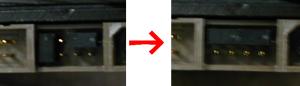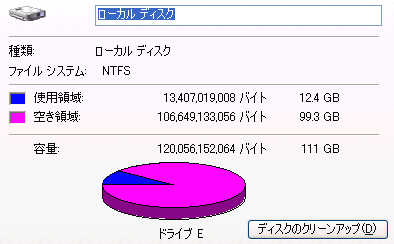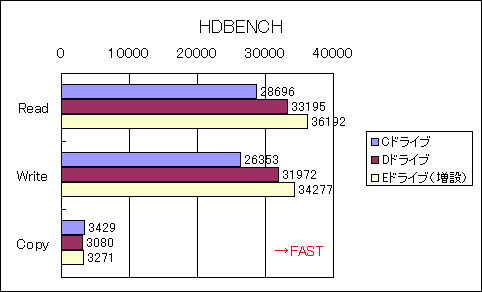|
デスクトップパソコンにハードディスクを増設する 〜VAIO PCV-RX66にHDI-120Gを増設する〜 (2003年7月29日著)
第9回で書いたように、ハードディスクとメモリを同時に増設する。第9回でメモリの増設については書いたので、今回はハードディスクの増設について話をしたい。 現在、PCV-RX66には120GBのハードディスクが内蔵されている。メールやネット等なら十分すぎるほどの容量だが、TVの録画を行っているとなると結構足りなくなる事が多い。録画した動画は見てはすぐ消すが、標準搭載のDVD-RWドライブでDVD-Rにして保存する事になり、結構不便である。そこでもう一基増設しようと思うのである。折角増設するのだから100GB以上のハードディスクを増設したいところだ。具体的には120/160/200/250GBのいずれかを予定しているが、ここで一つ気になることがある。137GB以上の容量を使うためには、BIOSが「BigDrive」という規格に対応していなくてはならない。対応していない場合もドライブ自体が動作しないわけではないが、137GB以上の容量の部分を使うことが出来ないのだ。そのためPCV-RX66がBigDriveに対応していなければ、120GBより上の容量のものを増設するとしても使えない容量が出てしまうのである。BigDriveに対応していなくても、BigDrive対応のUltra ATAインターフェイスカードを増設すれば使えるが、容量が多い物はハードディスク単体の価格も高い上、インターフェイス代もかかるとなると、そこまでして高い容量の物を増設する意味があるのかとも思える。そのため、BigDriveに対応していれば160GB以上も候補に、対応していなければすっぱり諦め120GBの製品に決めることにした。 まず、インターネットでVAIO系のホームページを覗いてみる。するとRX66で137GB超のドライブが使えたという記述が数件見られた。そのためRX66はBigDriveに対応している用に思われる。次にSONYのホームページを調べると、対応している容量については公表しないとの事だ。と言うことで、公式に対応しているかどうかは知ることが出来なかった。最後にI・O・DATAのホームページの対応表を見てみる。すると160GB以上の機種には「別途 弊社製品「UIDE-133」または「UIDE-133R」をご用意ください。」との記述がある。あげられている「UIDE-133」「UIDE-133R」はBigDriveに対応したインターフェイスカードのことである。つまり160GB以上の製品はRX66標準のインターフェイスでは全ての容量が認識できないので、BigDriveに対応したカードを増設して、そちらに繋ぐようにという事だと読みとれるだろう。これを見るとBigDriveには対応していない様に見える。 結局、対応しているのかしていないのか、はっきりしたことは分からなかった。ただし、「対応していない可能性がある」事は分かった。ということは高い金額を出して160GB以上の容量の物を購入しても無駄に終わるかもしれない。ある種のカケである。 結局、安全策をとって120GBの製品を購入することにした。120GBあれば、とりあえず十分であろう。 さてもう一つ、回転数である。5400rpmにするのか7200rpmにするのかも考えなくてはならない。7200rpmの製品の方が一般的には、データーの読み書きが高速だ。ただし、その分回転時の騒音は大きく発熱も大きい。読み書き速度を取るか静音性を取るかである。また、5400rpmで動画を取り込む時や編集するときに、転送速度が足りないと行った心配はないかもポイントだ。 RX66のスペック表を雑誌で確認すると、内蔵のハードディスクは5400rpmの製品が採用されているようだ。元からTV録画も行える機種として発売されているRX66に5400rpmの製品が採用されていると言うことは、とりあえず5400rpmでも転送速度不足と言うことはないようだ。現在の内蔵ハードディスクでも通常の使用で不満がないため、少しでも静かな5400rpmを選ぶことにした。 これで5400rpmの120GBタイプと言うことが決まった。メルコの「HD-120FB」、I・O・DATAの「HDI-120G」、ロジテックの「LHD-E120AK」の3機種から選ぶことにする。どの機種も5400rpmで120GBというだけでなく、2MBのキャッシュメモリである点も同じである。インターフェイス規格はメルコだけがUltra ATA、残りI・O・DATAとロジテックはUltra ATA/100対応である。もちろんどの機種も対応表を見るとRX66へ対応している。価格も揃ったように16,800円である。 カタログやネットの製品ページをいくら見ていても決まりそうもないので、店頭で実際に製品を見てみる事にする(と言ってもハードディスクそのものは見えず、箱だけだが)。メルコの製品だけ特価で1000円安かったが、代わりにUltra ATA/100へ対応していない。実際に性能に差があるかは分からないが、万が一他機種より劣るとしたら1000円のために後悔するかもしれない。悩んだがメルコは候補から外した。 結局、対応表に「120GB以下では対応になっており、160GB以上ではBigDrive対応のインターフェイスカードが必要であること」という注意書きがBigDrive非対応機種にのみ書かれており、BigDrive対応機種で書かれていないと、しっかり区別して書かれていることに好感が持て(他のメーカーでは、160GB以上の製品ではパソコンがBigDriveに対応している必要があるという記述だけで、RX66が実際に対応しているかどうかについてはっきり書かれていなかった)、付属ソフトが気に入ったことも手伝ってI・O・DATAの「HDI-120G」に決まった。16,800円也。
買って帰り、開けてみるとゴロッとハードディスクが出てきた。シールを見ると、どうやらSAMSUNG製ハードディスクのようである。これを使って、早速増設作業を行っていくことにしよう。
このように無事増設を終えた。一つ問題だったのは、増設したハードディスクが当初「F」ドライブになった事だ。元々あったのがCとDなので、出来ればEドライブにしたい。ところが「コンピューターの管理」で変更しようにも、Eドライブは既に「メモリースティックスロット」が使っていて、Eが選択できない。では、メモリースティックスロットをまず別のドライブ文字に変更し、Eを空けようと考えたが、メモリースティックスロットのドライブ文字が変更できない。 そこで、まずデバイスマネージャーでメモリスティックスロットを無効にする事で、メモリスティックスロット自体が無いようにし、Eを空けた。あとは、増設したハードディスクをEに変更し、メモリスティックスロットを有効にすると自動的にFが割り当てられた。こうしてドライブ文字の整理も無事完了した。
さて、無事メモリの増設が完了したところで、HDBENCHを使って、従来のハードディスクと増設したハードディスクの転送速度を測ってみることにした。 なお、内蔵ハードディスクは既に半分以上の容量が使われているが、増設したハードディスクは何も入っていない状態だ。そのため、テストに使うディスクの部分が異なる。内周と外周では転送速度に差があるので、ドライブ自体の性能差をはかることは出来ないが、増設したハードディスクが、元々のハードディスクと比べて大きく劣らないか知ることにしよう。
CとDは元から内蔵されていたドライブ、Eは今回増設したドライブだ。同じドライブのCとDでは転送速度が異なることからも、やはりディスク上の読み書き位置が異なり、それによって大きく転送速度が変わるようである。そのことからも、実際のドライブ性能はやはり計れておらず、C/DとEドライブをそのまま比較することは出来ないが、現状では増設したドライブがもっとも速いことが分かる。その為、とりあえず増設したドライブが内蔵ドライブより劣ることはなさそうだ。これなら、動画編集時にも十分な転送速度が得られそうであり、ホッと一安心である。 こうして無事、我が家のハードディスクは120GB増量に成功した。これで安心してテレビ録画が行える。また、ハードディスクの増設自体もメモリ同様、様々な点で簡単に行えるように工夫がされており、作業していて面白く、また感心もした。とにかく、1万7千円出した甲斐のある、満足行く結果であった。 (H.Intel) ■今回の関係メーカー・ショップ I・O・DATA http://www.iodata.co.jp/ |
ご購入はコチラでどうぞ! |
     |